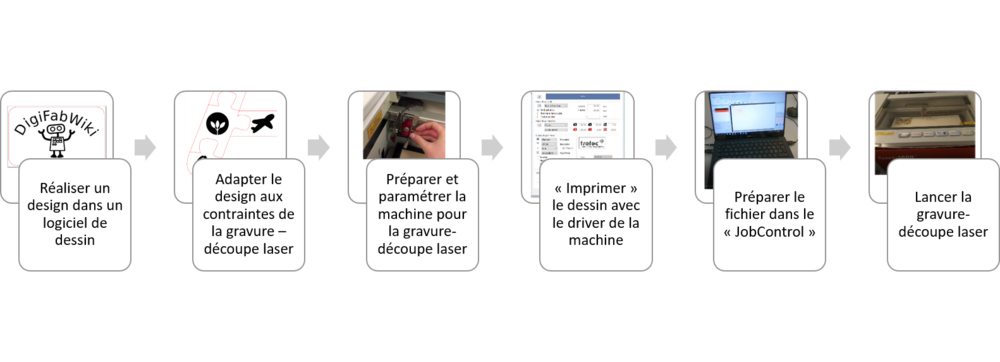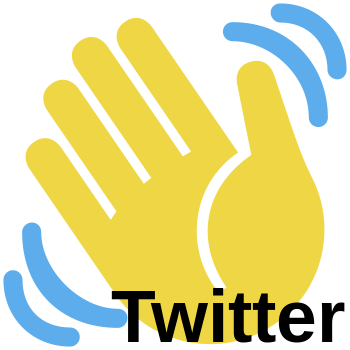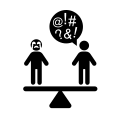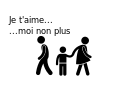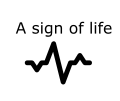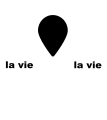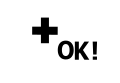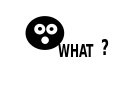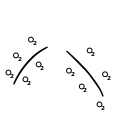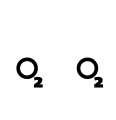« STIC:STIC III (2020)/Initiation gravure découpe laser » : différence entre les versions
m →Design |
|||
| Ligne 240 : | Ligne 240 : | ||
==== '''Sources & attributions''' : ==== | ==== '''Sources & attributions''' : ==== | ||
* | * [https://thenounproject.com/term/plant/19490 Plant by I Create Stuff from the Noun Project], adaptée pour mes besoins dans Inkscape | ||
* [https://thenounproject.com/search/?q=lung&i=1067509 Lungs by Vladimir Belochkin from the Noun Project], adaptée pour mes besoins dans Inkscape | |||
==== Photos des réalisations ==== | ==== Photos des réalisations ==== | ||
Version du 31 mars 2021 à 15:32
Introduction

Cette page fait partie du module I du cours STIC:STIC III (2020). Cette page est consacrée à la Découpe et gravure laser.
- Dans cette page, vous trouverez
- Une présentation de la technologie et des exemples d'applications en éducation,
- Les consignes de l'activité hands-on réalisée en classe et celles de l'activité à distance,
- Les outils de support et les liens utiles pour vous épauler dans votre apprentissage,
- Un espace pour y déposer vos productions.
Activités en classe (60')
Présentation (8')
- Plus d'informations dans les pages Découpe et gravure laser et Trotec Speedy 100R
Workflow (2')
D'autres machines (comme les Glowforge, disponible au FacLab) auront un workflow qui pourrait différer légèrement mais globalement, il y a 3 grandes étapes:
- Conception du fichier (dessin, adaptation aux contraintes de la laser comme couleur rouge pour la découpe),
- Préparation de la machine et de ses paramètres,
- Usinage de l'objet.
Activités hands-on (50')
Thématique : les Emoji 😃
Objectif : concevoir votre premier objet prêt à être gravé-découpé.
Pour l'organisation, on vous propose 2 options
- Travail seul ou en groupe de 2 -> vous appelez si besoin d'aide (choisissez l'emoji qui vous plaît le plus),
- Démonstration pas à pas -> même emoji, possibilité de prendre un autre emoji si vous avez été initié l'an dernier.
- Processus
1. Choisissez une image ci-dessous (attention, téléchargez les *.svg et non les *.png)
-
expérimenté
-
novice
2. Modéliser l'image pour avoir un emoji découpé avec votre prénom ou initiales inscrit dessus (taille max. 8 cm) 25'
| Image | Texte |
|
1. Ouvrir Inkscape, 2. Importer votre objet ( 3. Redimensionner l'objet :
5. Dans "fill & strokes" (fond et contour):
|
1. A gauche, dans la barre d'outils à gauche, cliquer sur le lettrage, 2. Se positionner dans la zone de travail et écrivez du texte : votre prénom, vos initiales ou le nom de l'emoji, 3. Cliquer ensuite, dans la barre d'outils de gauche sur le sélecteur d'objet puis sélectionner le texte, 4. Cliquer sur l'onglet "path / chemin" puis sélectionner "object to path / objet en chemin". Ceci transforme les lettres en images vectorielles, 5. Modifier la taille de votre lettrage en procédant de la même manière que pour l'objet pour faire en sorte que votre lettrage "rentre" dans l'objet. 6. Dans "remplissage et contour", vérifiez qu'il n'y a pas de contour (en théorie ça ne devrait pas être le cas) puis que le remplissage est noir pur soit rgb(0,0,0) (contrainte de la gravure laser). |
|
Finalisation:
| |
3. Fabrication des objets 15'
- Partage des designs,
- Fabrication de vos objets avec la Trotec Speedy 100R
Activités à distance
- Thématique
- Matérialisation de l'invisible
- Consignes
- Réaliser 2 objets sur la thématique proposée
- Input : données externes invisible (une pou deux thématiques).
- Output : votre interprétation de ces données avec la gravure-découpe laser.
- Taille : 8 à 10 cm
- Forme : libre
- Ateliers Conception et fabrication des objets
- Une fois votre objet prêt, consulter Calendrier de RDV (Lisez bien les conditions SVP).
NOTE : vous pouvez utiliser des modèles faits par d'autres à condition de citer vos sources.
Support et liens utiles
- Support
- Pour les questions rapides ou demande d'avis non bloquants : utilisez la page discussion de cette page
- Ateliers de conception et de fabrication : si vous avez plusieurs questions ou si vous avez besoin de plus d'explications voire d'une conception suivie, inscrivez-vous aux ateliers de conception et de fabrication (cf. calendrier de RDV STIC III).
- Liens utiles
- Trotec Speedy 100R
- Guide découpe et gravure laser donne un accès vers les tutoriels de gravure-découpe laser dans ce wiki
- Wikibook à télécharger EduTech Wiki:Livres/Découpe laser (reprend une partie du guide)
- Modèles et générateurs
- Guide de générateurs de boites sur Instructables
- Makercase - générateur de boites en polygone et de labyrinthes, exporte en format SVG et DXF
- Boxes.py un générateur source libre en ligne en Python, exporte en format SVG, DXF, AI, PDF, GCODE
- BoxDesigner.org générateur de boites simples, exporte en format SVG, PDF, DXF
- Maze generator - générateur de labyrinthes, exporte en format SVG, PDF, PNG
Productions des étudiant-es
Déposez vos travaux en copiant-collant la section exemple ci-dessous :
Production de NOM
Dans votre paragraphe,
- insérer votre design et une photo de votre objet gravé,
- expliquer la signification de votre objet, ses étapes de conception et les difficultés rencontrées.
Production de Aurélie
Design
-
Design 1: Le poids des mots
-
Design 2: Le poids des maux
Sources:
- Design 1: "Le poids des mots"
Balance: balance by Adrien Coquet from the Noun Project Gros mots: swear by Simcoach Games from the Noun Project Pleurer: cry by Kieu Thi Kim Cuong from the Noun Project Stop: Octogon by Universal Icons from the Noun Project
- Design 2: "Le poids des maux"
Famille: Divorce by Gan Khoon Lay from the Noun Project Cœur: Broken Heart by Miguel Carraça from the Noun Project
Objets gravés

Signification
Le thème choisit est "Le poids des mots/maux". En effet, dans notre quotidien, nous avons à faire à de nombreux mots qui peuvent causer des maux. Le premier design représente la souffrance que des mots peuvent avoir sur un individu en lui causant des maux profonds. Le deuxième design représente un enfant qui se retrouve déchirer entre ses deux parents qui ne s'entendent plus.
Etapes de conception
- Choix du thème et recherche des éléments de design dans la base de données Noun Projet.
- Choix de la forme de l'objet à graver et modification du contour pour la découpe.
- Utilisation de Inkscape pour la réalisation du design.
- Découpe avec la découpeuse laser disponible à TECFA (Trotec Speedy 100R)
Difficultés rencontrées
La principale difficulté rencontrée a été de créer le design afin de correspondre au thème choisi.
Production de Martina
Design
Design 1 : A sign of life
Design 2 : Ânkh
-
Design 1 : A sign of life
-
Design 2 : Ânkh
Photos
à venir
Signification
Le thème général est simple, il s'agit de "la vie".
Le design 1, A sign of life, représente un coeur avec, en son centre, un battement de coeur. Si le coeur arrête de battre, il n'y a plus de vie.
Le design 2, Ânkh, reprend la croix egyptienne de la vie éternelle, aussi connue comme "croix de la vie", attribuée à la déesse Isis.
Etapes de conception
- Trouver l'idée du thème général
- Décliner le thème en deux idées, en s'inspirant de résultats de différentes recherches sur The Noun Project
- Télécharger les fichiers SVG d'intérêt à partir de The Noun Project
- Ouvrir les fichier .svg sur inkscape et suivre les étapes décrites dans la partie 2.3 Activités hands-on
- Sauvegarder en .svg
- Conception : à venir
Difficultés rencontrées
Production de Djamileh
Design
-
"Je suis d’accord !"
-
"Je suis confus.e !"
Sources & attributions :
- Bulle : the noun project / Speech Bubble by Random Panda from the Noun Project, adaptée pour mes besoins dans Inkscape
Photos des réalisations
à venir
Signification
L’accord, tout comme l’envie ou le besoin de communiquer une émotion, sont des processus invisibles, mais communicables par des postures ou expressions faciales lors de formations en présence. A distance, l’utilisation de clics sur l’écran est une solution, mais le retour d’expérience de participants montrent qu’ils sentent une communication plus riche et plus fluide, autant en émission qu’en réception, s'ils peuvent utilisés des objets réels, qu'ils montrent à l'écran, devant leur visage.
Etapes de conception
- Empathie : besoin exprimé par plusieurs groupes de participants à une formation à distance durant 4 mois, d'utiliser des objets tangibles afin de communiquer leurs vécu, ressentis, émotions, pas uniquement via des icônes dans un outil de vidéoconférence.
- Définition : objet tangible permettant l’expression de besoin ou émotion
- Conceptualisation : brainstorming en équipe de formation
- Prototypage (avant cette production) : utilisation de dessins sur des cartes papier A6
Difficultés rencontrées
Mineures : se remettre à Inkscape, trouver le thème.
Production de Simon
Design
L'oxygène (O2) de la plante à nos poumons
-
Design 1 : Plante O2
-
Design 2 : Poumons O2
Sources & attributions :
- Plant by I Create Stuff from the Noun Project, adaptée pour mes besoins dans Inkscape
- Lungs by Vladimir Belochkin from the Noun Project, adaptée pour mes besoins dans Inkscape
Photos des réalisations
Une fois la découpe laser effectuée...
Signification
D'où peuvent provenir l'air que l'on respire et les molécules d'oxygène invisibles qui remplissent nos poumons ? Nous aurions bien de la peine à vivre sans ce gaz généré par les plantes...
Et bien comme vous le savez sûrement, il est le fruit d'une réaction chimique invisible à l'oeil nu, nommée photosynthèse, qui a lieu au cœur des végétaux.
L'idée dans ce projet de découpe laser est d'avoir le design de la plante et le design des poumons qui se superposent et qui viendraient ainsi se fondre l'un sur l'autre et ne faire qu'un. Le but étant de matérialiser le voyage de l'oxygène de la plante jusque dans nos poumons.
Etapes de conception
- Réflexion du thème général
- Esquisse des premiers dessins sur papier avec forme des feuilles et forme des poumons afin de réaliser une superposition.
- Recherche de "patrons" sur le web pour aider dans le design des objets.
- Réalisation des deux dessins sous Inkscape.
- Paramétrage des contours, couleurs et tailles.
- Conception : à venir
Difficultés rencontrées
La difficulté majeure rencontrée a été dans la mise en relation du design de la plante avec la forme des poumons. Je voulais que, lorsque je combinais les deux fichiers, les tailles des designs et leurs formes correspondent bien afin que, lors de la gravure laser, les deux objets soient relativement similaires. En "bidouillant" un peu les noeuds sous Inkscape, je suis parvenu à des contours des feuilles satisfaisantes.